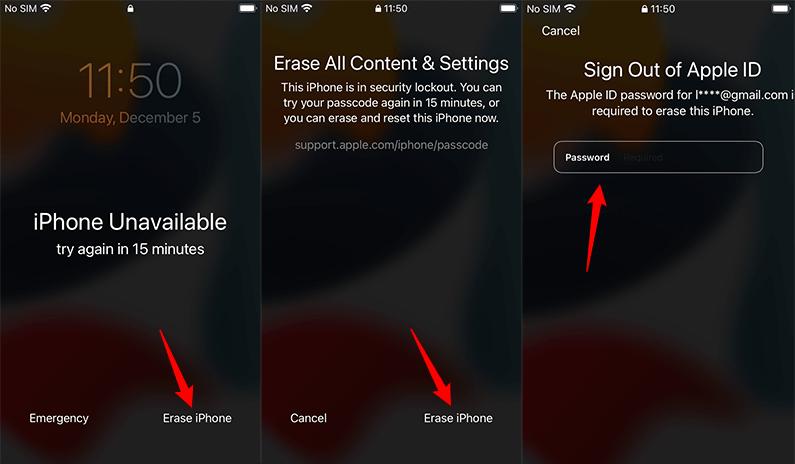
Mi hija fue bloqueada de su iPhone 8, y no tenemos acceso a una computadora o iTunes o recordamos su ID de Apple. ¿Cómo podemos evitar el iPhone que no está disponible sin computadora?
¿Alguna vez ha encontrado tal situación en la que su iPhone no esté disponible después de ingresar al código de acceso incorrecto muchas veces? Esto puede ser muy frustrante, especialmente si no tiene acceso a una computadora o iTunes o no recuerda su ID y contraseña de Apple.
En este artículo, te mostraremos Cómo arreglar el iPhone no disponible sin computadoraUsando iCloud, encontrar mis funciones de iPhone o borrar mi iPhone.
Sin embargo, estos métodos tienen algunas limitaciones y inconvenientes, como la pérdida de datos, el bloqueo de activación de iCloud o los problemas de compatibilidad del dispositivo. Por lo tanto, también recomendamos un consejo de bonificación que pueda ayudarlo a arreglar su iPhone que no está disponible con una computadora fácilmente, utilizando Ultfone iPhone Uplock.
Parte 1. IPhone No disponible Solución sin computadora a través de Borral iPhone
Uno de los métodos para arreglar un iPhone que no está disponible sin una computadora es usar la función Borrar iPhone en su dispositivo. Esta característica borrará todos los datos y configuraciones en su iPhone, incluido el código de contraseña, y lo restaurará a la configuración de fábrica.
Sin embargo, este método requiere que Recuerde su ID de Apple y contraseñaya que deberá ingresarlos después del proceso de borrado para activar su dispositivo.
Para usar este método, siga estos pasos:
Paso 1: En la pantalla «iPhone no disponible, intente nuevamente en x minutos», haga clic en «Borrar iPhone».
Recommended Read: YouTube-mp3.org No Disponible: Cómo Solucionar Problemas de YouTube a MP3 en Mac y PC
Nota: Si su iPhone está ejecutando iOS 17 o superior, esta característica se renombra «Restablecimiento de iPhone»
Paso 2: Limpiar para borrar todo el contenido y la configuración.
Paso 3: Ingrese su código de acceso si se inicia y verifique su acción.
Paso 4: Espere a que se complete el proceso de borrado y luego configure su iPhone como nuevo.
Paso 5: Dé su ID y contraseña de Apple para activar su dispositivo.
Lea también: (no se puede perder) Restablecimiento de códigos de contraseña iOS 17: pruebe los últimos métodos
Parte 2. Arregle el iPhone no disponible sin computadora o iTunes a través de iCloud
Otro método para arreglar el iPhone que no está disponible sin una computadora o iTunes es usar iCloud. iCloud es un servicio en la nube que le permite hacer una copia de seguridad y restaurar los datos de su iPhone, así como borrar de forma remota su dispositivo si se pierde o roba.
Para usar este método, siga estos pasos para Cómo arreglar el iPhone no disponible sin computadora o contraseña:
Paso 1: En otro dispositivo, como una computadora u otro iPhone, abra un navegador web y vaya a iCloud.com .
Paso 2: Haga clic en Buscar mi aplicación, luego inicie sesión con su ID de Apple y su contraseña.
Paso 3: Ahora toque el icono Buscar iPhone.
Paso 4: Seleccione su iPhone en la lista de dispositivos y haga clic en Borrar iPhone.
Paso 5: Confirme su acción y espere a que se complete el proceso de borrado.
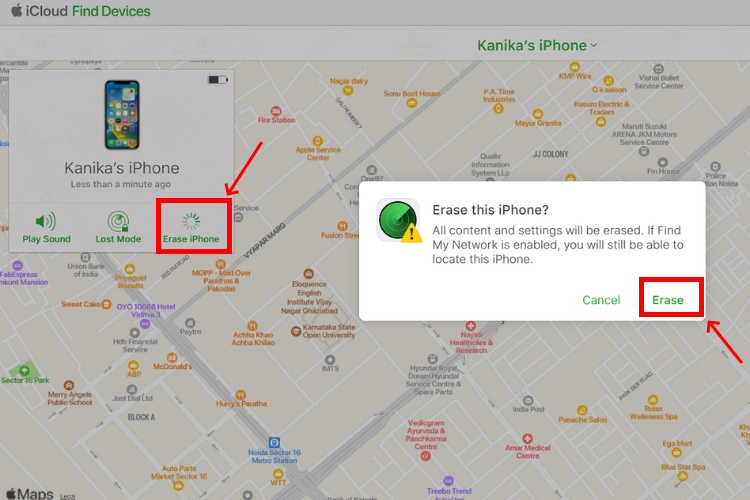
Paso 6: Configure su iPhone como nuevo, y brinde su ID de Apple y su contraseña para activarlo y arreglará con éxito iPhone no disponible sin computadora ni iTunes.
Debe conocer su ID y contraseña de Apple para usar este método. Además, debe haber habilitado encontrar mi iPhone en su dispositivo antes de que no esté disponible. De lo contrario, puede usar el desbloqueo de iPhone UltFone con una computadora para desbloquearla.
Parte 3. Bypass iPhone no disponible sin computadora o código de acceso a través de Find My App
El tercer método para evitar el iPhone que no está disponible sin una computadora o código de contraseña es usar el Find My App. Encuentre mi es una aplicación que le permite encontrar y rastrear sus dispositivos Apple, así como borrarlos de forma remota si se pierden o roban.
Para usar este método, siga estos pasos:
Paso 1: En otro dispositivo, abra la aplicación Find My.
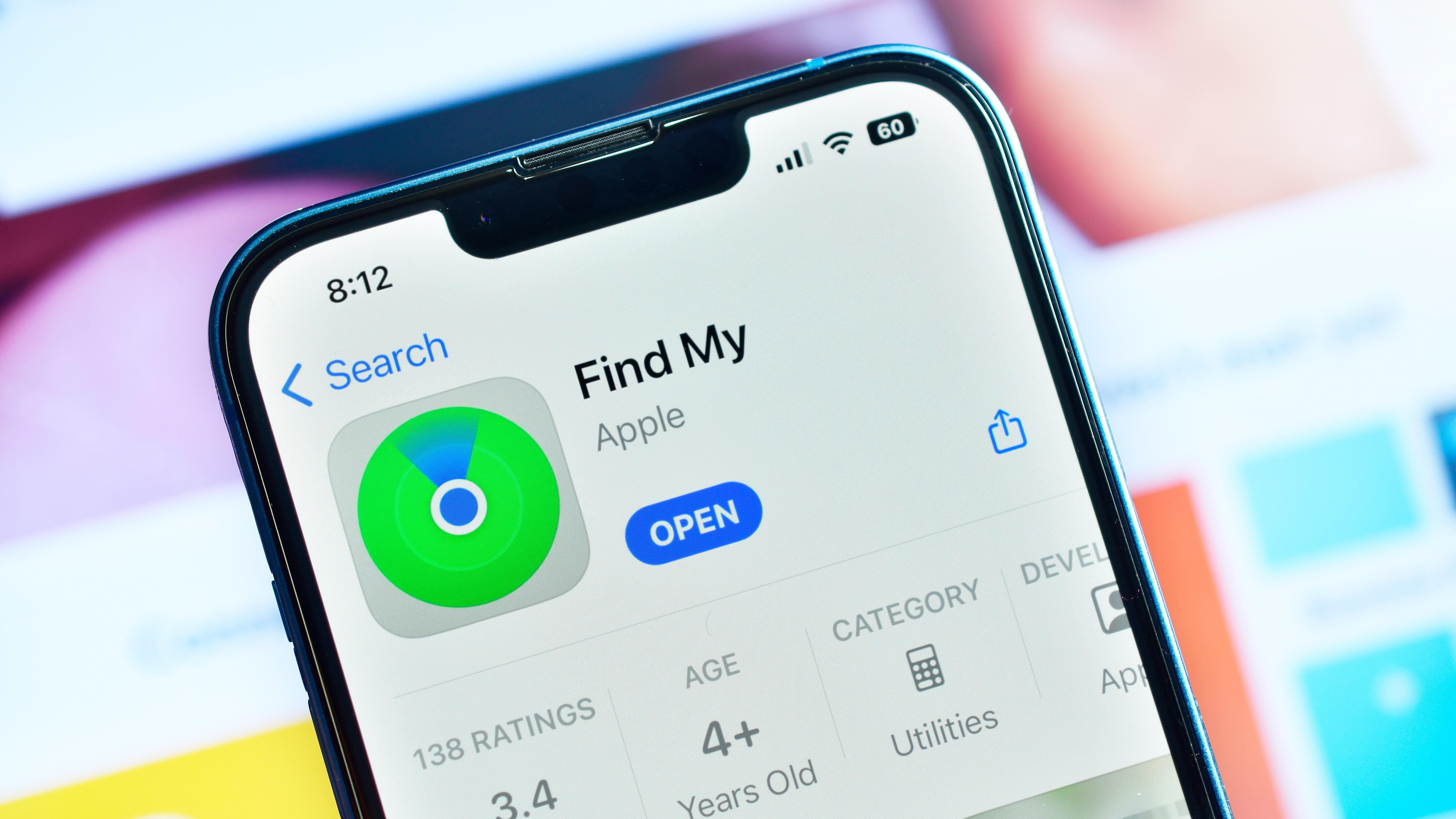
Paso 2: Toque la pestaña Dispositivos en la parte inferior.
Paso 3: Seleccione su iPhone en la lista de dispositivos y toque Borrar este dispositivo.
Paso 4: Ingrese su contraseña de iCloud y confirme su acción.
Paso 5: Espere a que se complete el proceso de borrado y luego configure su iPhone como nuevo.
Paso 6: Ingrese su cuenta y contraseña de iCloud para activar su dispositivo.
Este método requiere que conozca su cuenta y contraseña iCloud. También necesita otro dispositivo que pueda acceder a Find My App.
Parte 4. Cómo arreglar el iPhone no disponible con computadora (consejo de bonificación) Hot Hot
Si ninguno de los métodos anteriores funciona para usted, puede probar un consejo de bonificación que puede ayudarlo a arreglar su iPhone que no está disponible con una computadora de manera fácil y efectiva. Eso es usar Ultfone iPhone Uplock.
Esta herramienta es un software profesional y confiable que puede evitar la pantalla no disponible del iPhone sin un código de acceso, ID de Apple, iTunes o iCloud. También puede desbloquear contraseñas de tiempo de pantalla y MDM y encontrar contraseñas guardadas en su iPhone. No se requieren habilidades técnicas, y los principiantes pueden solucionar fácilmente problemas de iPhone no disponibles en cualquier momento y en cualquier lugar.
¿Por qué recomiendo Ultfone iPhone Uplock para arreglar iPhone no disponible?
- Fácil como ABC: No se requieren habilidades; Arregle el iPad/iPhone no disponible con clics simples.
- Rápido: Bustar la pantalla no disponible para iPhone sin contraseña, ID de Apple, iTunes o iCloud
- Eficaz: La técnica de desbloqueo central hace una alta tasa de éxito
- Alta compatibilidad: Admite todos los modelos de iPhone y iPad, incluido iPhone 7/8/11/12/13/14/15
- Más función: Bustar contraseñas de tiempo de pantalla (sin pérdida) y MDM, encuentre contraseñas guardadas
COMPRAR AHORA
COMPRAR AHORA
Aquí está cómo arreglar el iPhone no disponible sin contraseña, iTunes o Apple ID:
Descarga gratuita de Ultfone iPhone Desbloqueo para arreglar la pantalla de iPhone no disponible.
COMPRAR AHORA
COMPRAR AHORA
Parte 5. Preguntas frecuentes sobre iPhone No disponible Solución sin computadora
P1: ¿Cómo solucionar iPhone no disponible sin computadora y sin perder datos?
Si desea arreglar iPhone no disponible sin computadora y sin perder datos, puede probar esta característica. Si ha cambiado su código de acceso recientemente, puede usar el código de acceso anterior para desbloquear su iPhone en 72 horas. Esto no causará ninguna pérdida de datos, y puede restablecer su código de acceso después.
P2: ¿Cuánto tiempo lleva que el iPhone no esté disponible para ir?
El período de tiempo que su iPhone permanecerá no disponible depende de cuántos intentos de código de acceso se hayan realizado. Si ingresa el código de acceso incorrecto 10 veces, su iPhone no estará disponible permanentemente, y deberá conectarlo a iTunes o usar uno de los métodos mencionados anteriormente para desbloquearlo.
Conclusión
En este artículo, te hemos mostrado Cómo arreglar el iPhone no disponible sin computadora. Sin embargo, estos métodos tienen algunas limitaciones y inconvenientes. Si está buscando una herramienta confiable y profesional para solucionar su iPhone no disponible, ¡puede descargar gratis y probar Ultfone iPhone Uplock!
